Téléphone. Sony Ericsson Xperia X1, Xperia X1a
Téléphone
Utilisation du téléphone
À l’instar des téléphones mobiles standard, vous pouvez utiliser votre appareil pour émettre, recevoir et garder une trace des appels et des messages. Vous pouvez aussi émettre des appels vidéo et composer directement un numéro à partir des Contacts ou de l’Historique des appels.
Réseaux
Couverture du réseau
Pour passer ou recevoir un appel téléphonique, votre téléphone doit être à la portée d’un réseau.
Itinérance
Quand vous mettez votre téléphone sous tension, il sélectionne automatiquement votre réseau domestique s’il est accessible.
S’il est hors de portée, vous pouvez utiliser un autre réseau accepté par votre opérateur. Cette fonction porte le nom d’itinérance.
Paramètres du réseau
Vous pouvez configurer la manière dont le téléphone choisit un réseau disponible lorsqu’il est en dehors de la zone de couverture de votre opérateur.
Pour saisir les paramètres du réseau
1
Appuyez sur et .
2 Appuyez sur l’onglet Réseau et saisissez les paramètres.
Émission d’appels
Écran du téléphone
L’écran du téléphone apparaît quand vous ouvrez le Téléphone ou quand vous appuyez sur . Il comprend les fonctions de numérotation suivantes :
1 Dernier contact appelé. Appuyez dessus pour accéder à l’historique de l’appel correspondant.
2 Appuyez dessus et maintenez enfoncé pour obtenir le signe
+, qui est le préfixe d’appel international.
3 Appuyez dessus pour accéder aux Contacts.
4 Touche d’appel. Après la numérotation, appuyez sur cette touche pour passer l’appel.
5 Numérotation rapide. Appuyez dessus pour accéder aux entrées de la numérotation rapide.
6 Historique des appels. Appuyez dessus pour accéder aux informations de l’appel consigné.
7 Supprimer. Appuyez dessus pour effacer successivement chaque chiffre d’un numéro entré ou appuyez et maintenez enfoncé pour effacer la totalité du numéro.
8 Message vocal. Appuyez dessus et maintenez enfoncé pour accéder à votre messagerie vocale.
9 Touche Appel vidéo. Après la numérotation, appuyez sur cette touche pour passer un appel vidéo.
10 Paramètres. Appuyez dessus pour saisir vos paramètres
Pour émettre un appel vocal à l’aide du clavier du téléphone
1
Appuyez sur .
2 Si le clavier n’est pas visible, appuyez sur Clavier ou
.
3 Saisissez le numéro de téléphone, en commençant par l’indicatif, en appuyant sur les touches numériques.
4
Cliquez avec le stylet sur .
•
Pour mettre fin à un appel
Pour mettre fin à un appel entrant, appuyez sur .
1
Pour émettre un appel international
Appuyez sur .
2
Appuyez sur et maintenez enfoncé jusqu’à ce que le préfixe d’appel international + apparaisse.
3 Saisissez l’indicatif du pays, l’indicatif régional (sans le zéro initial), puis le numéro de téléphone.
4
Cliquez avec le stylet sur .
Pour émettre un appel d’urgence
1
Appuyez sur .
2 Pour afficher le clavier du téléphone, si ce n’est pas déjà fait, appuyez sur Clavier ou .
3 Composez le numéro d’urgence local ou recherchez-le sur la carte SIM s’il est disponible.
4
Cliquez avec le stylet sur .
En règle générale, les appels d’urgence ne nécessitent pas de carte SIM ou de code PIN, mais cela peut dépendre de l’opérateur. Pour plus d’informations, contactez votre opérateur.
Pour émettre un appel vocal à partir des Contacts
1
Ouvrez les Contacts en appuyant sur ou sur
Contacts .
2 Faites défiler jusqu’au contact que vous souhaitez appeler.
3 Appuyez sur le contact pour afficher tous ses numéros de téléphone.
4 Faites défiler jusqu’au numéro de téléphone que vous souhaitez composer et appuyez sur Appeler .
>
Utilisation de Gestionnaire SIM
Le Gestionnaire SIM vous permet d’afficher le contenu de votre carte USIM/SIM, transférer des entrées de contact vers les
Contacts de votre téléphone ou émettre un appel à partir de votre carte USIM/SIM.
1
Pour appeler un contact USIM/SIM
Appuyez sur > Gestionnaire SIM et attendez que le contenu soit chargé.
2 Si le Gestionnaire SIM n’est pas disponible dans le menu
Démarrer, appuyez sur >
Contacts
, puis sur
Menu
>
Gestionnaire SIM .
3
Faites défiler jusqu’au contact que vous souhaitez appeler.
4 Si le contact possède plus d’un numéro de téléphone, appuyez sur pour afficher tous les numéros.
5 Appuyez sur le numéro de téléphone que vous souhaitez appeler ou faites défiler jusqu’à celui-ci et appuyez sur
Appeler .
Téléphone 15
Il existe une version Internet de cette publication. © Imprimez-la uniquement pour usage privé.
Historique des appels
L’historique des appels contient des informations relatives aux appels, notamment le type d’appel, le numéro de téléphone, la date, l’heure et la durée d’appel.
1
Pour ouvrir l’Historique des appels
Appuyez sur .
2
Cliquez avec le stylet sur .
Pour émettre un appel à partir de l’Historique des appels
1
Appuyez sur .
2
Appuyez sur .
3 Faites défiler tous les appels ou appuyez sur Menu > Filtrer pour trouver l’entrée souhaitée.
4 Appuyez sur l’entrée, puis sur Appeler .
Numérotation rapide
Vous pouvez utiliser la
Numérotation rapide
pour composer le numéro des contacts que vous appelez le plus fréquemment.
Vous pouvez mémoriser des numéros de numérotation rapide dans les positions 2 à 99 (la position 1 étant réservée à votre messagerie vocale). Pour appeler le contact mémorisé sous la position 3, par exemple, appuyez sur la touche numérique 3 du clavier du téléphone et maintenez-la enfoncée. Pour appeler un contact mémorisé sous les positions 10 à 99, appuyez sur la première touche numérique, puis appuyez sur la deuxième touche numérique et maintenez-la enfoncée. Avant de pouvoir créer une entrée de numérotation rapide , le contact doit déjà figurer dans les Contacts.
Pour créer une entrée de numérotation rapide
1
Appuyez sur .
2 Appuyez sur Menu > Num. rapide .
3 Appuyez sur Menu > Nouveau .
4 Appuyez sur un contact et sélectionnez le numéro de téléphone que vous souhaitez attribuer à la touche de numérotation rapide.
5 Dans la zone Emplacement , sélectionnez une position disponible, qui sera utilisée comme numéro rapide pour ce contact.
Appel vidéo
1
Pour émettre un appel vidéo à l’aide du clavier du téléphone
Appuyez sur .
2 Si le clavier du téléphone n’est pas visible, appuyez sur
Clavier ou pour le rendre visible.
3 Saisissez le numéro de téléphone que vous souhaitez composer en appuyant sur les touches du clavier du téléphone.
4
Cliquez avec le stylet sur .
1
Pour émettre un appel vidéo à partir des Contacts
Appuyez sur .
2
Appuyez sur pour ouvrir les Contacts.
3 Faites défiler jusqu’au contact que vous souhaitez appeler.
4 Appuyez sur l’entrée pour afficher tous ses numéros de téléphone.
5 Faites défiler jusqu’au numéro de téléphone que vous souhaitez composer.
6
Appuyez sur
Menu
>
Appel vidéo
.
Pour émettre un appel vidéo à partir de l’Historique des appels
1
Appuyez sur .
2
Appuyez sur et faites défiler jusqu’à l’entrée souhaitée.
3 Appuyez sur Menu > Appel vidéo .
Paramètres d’appel vidéo
Vous pouvez modifier les paramètres d’appel vidéo de deux manières :
•
Pendant un appel vidéo, vous pouvez appuyer sur les touches de commande dans l’écran d’appel vidéo pour activer ou désactiver le micro, contrôler la présentation de l’image et choisir l’appareil photo à utiliser.
•
Dans l’écran Téléphone ou pendant un appel vidéo, vous pouvez appuyer sur
Menu
>
Options d’appel vidéo
pour définir des paramètres plus détaillés. Ces paramètres doivent être définis de préférence avant qu’un appel soit passé.
Utilisation des touches de commande d’appel vidéo
1 Activation/désactivation de l’appareil photo. Appuyez pour arrêter ou continuer le flux vidéo sortant. À l’arrêt, une image fixe est affichée.
2 Activation/désactivation du micro. Appuyez pour couper ou rétablir le son du micro
3 Permuter l’appareil photo. Appuyez pour basculer entre l’appareil photo avant ou principal
4 Options d’affichage d’image. Appuyez à plusieurs reprises pour faire défiler les options d’affichage d’image disponibles.
Pour saisir les paramètres d’appel vidéo
1 Dans l’écran Téléphone ou pendant un appel vidéo, appuyez sur Menu > Options d’appel vidéo .
2 Dans le menu déroulant Afficher l’image fixe , sélectionnez l’image à afficher quand vous arrêtez l’appareil photo.
3 Dans le menu déroulant Préférences de l’écran vidéo , sélectionnez le mode d’affichage des flux vidéo à l’écran
(vous pouvez aussi choisir ce mode avec les touches de commande à l’écran).
4 Activez ou désactivez les cases à cocher Options de l’appareil photo selon la manière dont vous voulez utiliser vos appareils photo.
5 Activez ou désactivez les cases à cocher Afficher les informations selon les informations que vous voulez afficher pendant un appel vidéo.
•
Réception d’appels
Pour répondre à un appel vocal ou un appel vidéo
Appuyez sur .
•
Pour rejeter un appel avec la tonalité d’occupation
Quand vous recevez un appel entrant, appuyez sur .
Rejet d’un appel avec un SMS
Cette fonction vous permet de rejeter un appel en envoyant à l’expéditeur un SMS incluant un contenu prédéfini. Avant d’utiliser cette fonction, vous devez l’activer.
1
Pour activer la fonction Rejet d’un appel avec un SMS
Appuyez sur .
16 Téléphone
Il existe une version Internet de cette publication. © Imprimez-la uniquement pour usage privé.
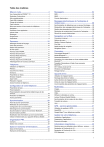
Link público atualizado
O link público para o seu chat foi atualizado.